Как удалить скайп с компьютера и телефона
Автор Александр Бойдаков На чтение 5 мин Просмотров 9.3к. Опубликовано Обновлено
Порой в жизни надо что-то кардинально менять, даже если вам этого очень не хочется, существуют обстоятельства, обязывающие это сделать. Если вы решили навести порядок на компьютере, удалить Skype и все что с ним связано — читайте наш пост, и вы удалите его на компе, планшете, телефоне или ноутбуке. Даешь очистку прошлой жизни, хватит хранить тонны килобайт со словами, фразами, которые больше никому не нужны, вперед к новому и неизведанному! Наша статья о том, как удалить учетную запись в скайпе навсегда и можно ли это на самом деле сделать.
План статьи:
- Что означает удалить учетную запись в скайпе и зачем это нужно
- Как удалить скайп аккаунт — полное уничтожение учетной записи с пк и телефона
- Зачем люди удаляют учетную запись майкрософт и как это сделать
- Как удалить вторую учетную запись
- Выводы
- Видеообзор
Что означает удалить учетную запись в скайпе и зачем это нужно
Прежде всего, отметим сразу, что от аккаунта в skype, в том числе в версии for business, отказаться возможно, только если вы избавитесь от учетки Microsoft полностью. Это значит, что одновременно вы потеряете доступ ко всем приложениям майкрософт.
Это значит, что одновременно вы потеряете доступ ко всем приложениям майкрософт.
Но, кроме того, с удалением аккаунта майкрософт вас ждет:
- потеря всех файлов и контактов, если вы предварительно не позаботились об их сохранении. Прежде чем удалять, подумайте, где его использовали. Возможно, для регистрации в школе Skyeng, где будете продолжать обучаться в будущем;
- невозможность возврата денег, которые были у вас на счету.
В связи с этим до удаления аккаунта убедитесь, что нужная информация сохранена, деньги вам вернули.
Кстати, не забудьте отменить подписки во избежание автоматического списания за них оплаты. Ваш аккаунт будет хранится в базе еще в течение 60 дней.
В случае если аккаунт в майкрософт сохранить необходимо, а требуется изменить только учетку в скайп, в своем профиле в настройках мессенджера во всех полях с данными о себе напишите странный набор символов, поменяйте дату рождения, измените всю старую информацию.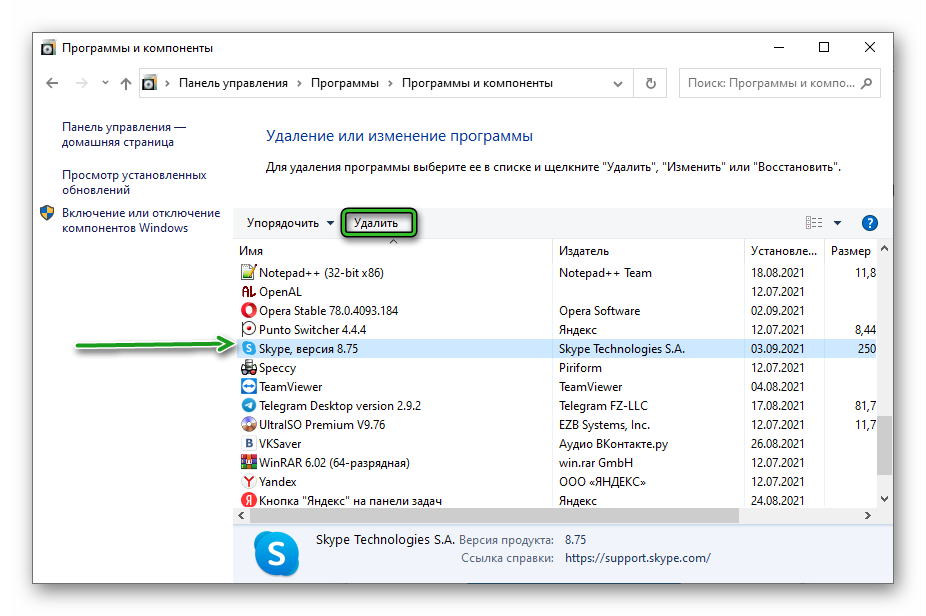 Теперь «настоящего» вас в базе нет.
Теперь «настоящего» вас в базе нет.
Появившийся новый аккаунт останется у всех ваших собеседников, в том числе из скайенг. Вы, в свою очередь, сохраните все данные о своих контактах.
Как удалить скайп аккаунт — полное уничтожение учетной записи с пк и телефона
Решив, что мессенджер действительно вам больше не нужен, вы можете вообще деинсталлировать прогу с компьютера, смартфона, ноутбука или планшета. Никто до вас не достучится. Это касается и версии скайп для бизнеса на виндовс 7, 8, 10.
Для полного удаления программы в ОС семейства Windows делать нужно следующее:
- идем в «Панель управления», ищем раздел «Удаление программ»;
- выбираем из списка мессенджер, деинсталлируем его, нажав кнопу «Удалить». Стоит учесть, что не все проги безболезненно покидают недра компьютера, следы их жизнедеятельности продолжают оставаться даже после «удаления»;
- на всякий случай, чтобы точно удостовериться в полнейшем изъятии всего, что связанно с мессенджером, нужно воспользоваться специальными утилитами типа CCleaner или Revo Uninstaller, которые осуществляют очистку компьютера от оставленных программами компонентов, записей реестра;
- при необходимости, в будущем мессенджер можно заново установить.

Встроенный в windows 10 скайп удаляем так:
- через пуск переходим в «Параметры»;
- нажимаем «Приложения и возможности»;
- ищем скайп;
- наживаем «Удалить».
Кстати, совсем не обязательно применять категоричные меры. Временно можно просто отключить автозагрузку (Меню – Инструменты – Настройки – Основные – Общие – галку с пункта «Запускать Skype при запуске Windows»), с панели задач (Меню – Инструменты – Настройки – Дополнительно – Расширенные — галку с пункта «Не убирать Skype с панели задач») – так программа останется, но не будет докучать. А если удалить акк вы хотите из-за того, что прога глючит, просто попробуйте ее переустановить.
Для Линукса удаление происходит так: идем Система – Администрирование – Менеджер пакетов, в списке ищем мессенджер, нажимаем кнопку «Удалить». Все.
Еще проще все происходит под управлением МакОС. Тут всего-то надо иконку программы переместить в Корзину, а умная операционная система завершит удаление всего ненужного.
Продолжая постепенно избавляться от бирюзового значка проги на всех устройствах, изучим последовательности действия для удаления программы с различных устройств. На мобильных телефонах самсунг или смартфонах под управлением iOS (айфон) или андроид, skype, как и любое другое приложение, удаляется долговременным нажатием на иконку, запускающую это самое приложение.
Ждем, дожидаемся «танцев» иконки. Нажимаем на крестик «удалить».
Зачем люди удаляют учетную запись майкрософт и как это сделать
Отказ от аккаунта в skype – одна из причин удаления учетной записи Microsoft.
Но есть и другие:
- переход на другую операционную систему;
- дублирование учетки;
- закрытие за ненадобностью.
Для удаления выполняем следующие действия:
- переходим на страницу технической поддержки Microsoft;
- заходим в «Закрытие учетной записи»;
- указываем логин;
- выбираем причину, из-за которой хотим закрыть аккаунт;
- нажимаем на «Пометить для закрытия»;
- отправляем заявку со странички.

Учетка будет видима еще 60 дней. За это время вы сможете при желании ее восстановить. По истечении этого времени, восстановление будет невозможно. Аккаунт будет утрачен навсегда.
Как удалить вторую учетную запись
Бывает, что вы создали две или даже несколько учеток в skype. Закрыть одну из них можно, следуя процедуре, описанной выше.
Выводы
Для удаления аккаунта в skype придется отказаться от учетки в майкрософт. Однако если она нужна, просто деинсталлируете мессенджер на всех устройствах. После этого все, что будет происходить с вашей учетной записью, вашими собеседниками, будет от вас скрыто.
Видеообзор
Как удалить Скайп с компьютера полностью, способы установить новый Skype на ноутбуке
Содержание:
- Удаление на компьютере
- Как избавиться от мессенджера на телефоне
- Что делать при наличии проблем с удалением
- Как удалиться со Скайпа
- Полезные советы
- Частые вопросы
- Видео по теме
Skype – популярный мессенджер, который предназначен для видеозвонков, для обмена файлами и сообщениями.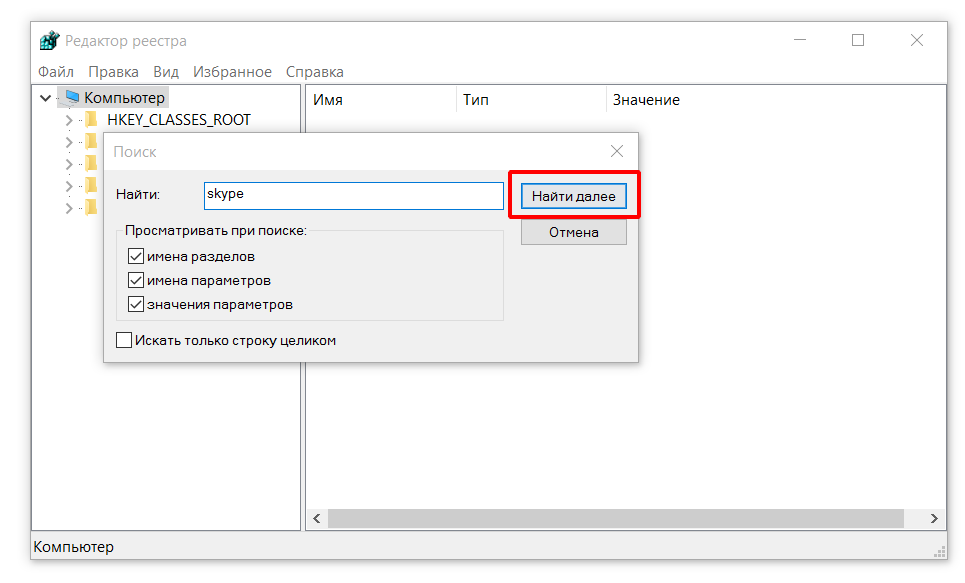 Но и как любой другой продукт, данная программа может больше не понадобиться пользователю. В результате нужно удалить Скайп. Если у вас появились трудности с реализацией данной операции, изучите рекомендации, приведенные в указанной статье.
Но и как любой другой продукт, данная программа может больше не понадобиться пользователю. В результате нужно удалить Скайп. Если у вас появились трудности с реализацией данной операции, изучите рекомендации, приведенные в указанной статье.
Удаление на компьютере
Рассмотрим, как полностью удалить Скайп с компьютера с определенной операционной системой.
OS Windows
Удалить Skype с компьютера или ноутбука, где присутствует ОС Виндовс, довольно просто, если придерживаться следующей инструкции:
- Нажмите на кнопку «Пуск» и выберите раздел «Панель управления». Выберите вкладку «Программы и компоненты».
- Запустится окно с перечнем установленных на данном компьютере приложений. Выберите нужный объект, выделите данный пункт и кликните «Удалить».
- Дождитесь окончания процесса удаления. Не прерывайте данную операцию.
- Для полного удаления со своего компьютера файлов мессенджера нажмите комбинацию клавиш WIN+R. Запустится окно «Выполнить», где впишите команду %appdata%.
 Кликните «Ок», чтобы подтвердить операцию.
Кликните «Ок», чтобы подтвердить операцию. - Откроется новое окно с перечнем папок. Найдите среди них Skype и удалите ее.
- Зайдите в папку, находящуюся по адресу C:\Program Files. Если в ней сохранился каталог с названием мессенджера, удалите его.
- Чтобы навсегда убрать Скайп со своего компьютера, очистите реестр. Самостоятельно делать это нежелательно. Используйте специальную программу, например, CCleaner. После ее запуска перейдите в раздел «Реестр» и нажмите на кнопку «Поиск проблем». После завершения поиска кликните «Исправить».
На заметку:
Выполнять очистку реестра, если удаляется Скайп, нужно обязательно. Это поможет избежать проблем с работой мессенджера в будущем.
OS Linux
Чтобы удалить Скайп, на устройстве с ОС Linux, придерживайтесь следующих инструкций:
- Запустите терминал Ubuntu.
- Чтобы найти нужный объект, введите следующую фразу – sudo apt-get remove —purge skype && rm -r ~/.Skype. Нажмите Enter, чтобы подтвердить операцию.
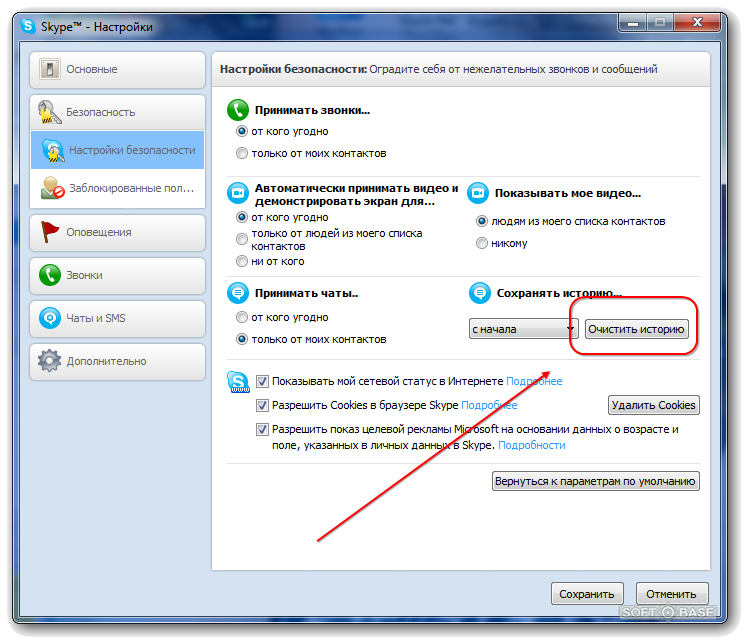
- Укажите специальный пароль и букву «у».
- Дождитесь окончания операции, после чего закройте терминал.
OS Mac
Удаление мессенджера на компьютерах с Mac OS не представляет трудностей для простых пользователей. Чтобы это сделать, достаточно перетащить значок мессенджера к корзине.
Отключение Skype произойдет сразу же после подтверждения операции пользователемКак избавиться от мессенджера на телефоне
Удалить любую из версий Skype на телефоне не сложнее, чем сделать это на компьютере. Но некоторые нюансы все-таки существуют.
Android
Чтобы избавиться от Скайпа на телефоне Android, можете действовать следующим образом:
- Откройте на своем смартфоне раздел с настройками.
- Выберите раздел под названием «Приложения».
- В списке установленных на смартфон приложений найдите Скайп и тапните на указанный пункт.
- Вначале активируйте опцию «Стереть данные», после чего нажмите на кнопку корзины для выполнения удаления.

На заметку:
В зависимости от версии ОС и типа телефона внешний вид меню и название разделов меню может незначительно отличаться. Но общий принцип удаления приложений остается одним и тем же.
iOS
Схема действия на айфонах следующая:
- Найдите иконку Скайпа и зажмите ее на несколько секунд.
- Над значками программ появится крестик, который и нужно нажать.
- Появится новое окно, где подтвердите, что хотите удалить приложение.
- Дождитесь окончания процедуры удаления, после чего мессенджер исчезнет с памяти вашего смартфона.
Что делать при наличии проблем с удалением
Если не удается удалить Скайп на компьютере с операционной системой Windows, для решения проблемы можете использовать специальную утилиту. Microsoft Fix it ProgramInstallUninstall – это бесплатный продукт. С помощью указанной утилиты можно найти и автоматически исправить ошибки, связанные с удалением старых программ и установкой новых.
Для использования указанной программы придерживайтесь следующих инструкций:
- Перейдите по ссылке https://skypeshe.
 ru/dl/winfix для скачивания утилиты на свой компьютер. Установите ее стандартным способом.
ru/dl/winfix для скачивания утилиты на свой компьютер. Установите ее стандартным способом. - Откройте утилиту и выберите проверку, рекомендуемую системой.
- Подтвердите, что хотите удалить Скайп.
- Дождитесь окончания процесса. В последующем можете без проблем устанавливать более новые версии мессенджера.
Как удалиться со Скайпа
Если хотите не только удалить мессенджер со своего компьютера, но и отключить учетную запись Скайпа, действуйте следующим образом:
- Зайдите в приложение Скайп и перейдите в настройки. Для этого кликните на значок с тремя точками возле имени пользователя. В открывшемся меню выберите пункт «Настройки».
- В открывшемся меню настроек выберите раздел «Учетная запись и профиль».
- Кликните на пункт «Закрыть учетную запись».
- Скайп попросит пользователя повторно авторизоваться в своей учетной записи Майкрософт. Введите логин и пароль, после чего кликните «Вход».
- Подтвердите авторизацию на своей странице.
 Введите проверочный код, который поступит на телефон в смс-сообщении или на почту в электронном письме (зависит от настроек аккаунта пользователя).
Введите проверочный код, который поступит на телефон в смс-сообщении или на почту в электронном письме (зависит от настроек аккаунта пользователя). - Запустится окно, в котором можете ознакомиться со списком предупреждений, описывающих, к каким сервисам пользователь теряет доступ в случае удаления учетной записи Скайп. Поставьте все галочки, чтобы подтвердить свое согласие.
- Укажите причину, по которой решили удалить профиль. Кликните на кнопку «Пометить для закрытия».
- Автоматически произойдет удаление учетной записи, после чего можете стирать саму программу Скайп со своего компьютера.
На заметку:
Поле удаления Скайпа пользователь в течение 60 дней может восстановить свой аккаунт. Для этого нужно перейти по ссылке, которая находится в письме, поступившем на почту после выполнения процедуры деактивации.
Полезные советы
Совет №1
После удаления Скайпа на компьютере можете сразу переходить к установке его актуальной версии.
| Для компьютера и разных устройств | https://www.skype.com/ru/get-skype/ |
| Андроид | https://play.google.com/store/apps/details?id=com.skype.raider&referrer=utm_source%3Dscomphonedownload |
| Айфон | https://apps.apple.com/app/apple-store/id304878510 |
Совет №2
Часто пользователи сталкиваются с проблемой, что не удается удалить более раннюю версию Скайпа. Это случается по причине, что стандартные средства операционной системы проводят деинсталляцию поверхностно. В последующем при установке новых версий мессенджера появляются ошибки и процесс останавливается. Чтобы исправить это, нужно «доочистить» систему от остаточных файлов. В этом поможет CCleaner или любая другая подобная утилита.
Частые вопросы
Можно ли удалить процесс Microsoft Skype на компьютере с Windows 10?
Чтобы избавиться от данного процесса, нужно удалить на своем компьютере приложения Messaging + Skype или Skype Video. Это можно сделать через Панель управления или другим удобным для пользователя способом. После очистки системы от данных приложений исчезнет и указанный процесс.
Это можно сделать через Панель управления или другим удобным для пользователя способом. После очистки системы от данных приложений исчезнет и указанный процесс.
Как удалить встроенный скайп в Windows 10?
Выполните удаление стандартным способом через Панель управления. Если ничего не получается, через Пуск от имени администратора откройте приложение Windows PowerShell. В открывшемся окне впишите команду Get-AppxPackage Microsoft.SkypeApp. После завершения операции скопируйте фразу, находящуюся возле пункта PackageFullName. После этого в одну строчку впишите фразу Remove-AppxPackage –package, после чего вставьте ранее скопированный текст. Дождитесь окончания процесса, что приведет к полному удалению мессенджера.
Возникли сложности? Напишите об этом в комментариях и мы постараемся вам помочь.
А если статья оказалась вам полезной, не забудьте поставить лайк!
Как удалить Skype • Руководства GITNUX
ПРАКТИЧЕСКОЕ РУКОВОДСТВО
Удаление Skype может оказаться непростой задачей, особенно если вы не знаете, как это сделать. Skype — популярная платформа для общения, которой пользуются миллионы людей по всему миру, но иногда ее необходимо удалить по разным причинам. Хотите ли вы освободить место на своем компьютере или просто готовы перейти на другую коммуникационную платформу, удаление Skype — относительно простой процесс. В этом сообщении блога мы расскажем вам, как удалить Skype с вашего компьютера, чтобы вы могли быть уверены, что все сделано правильно и полностью. Мы также дадим несколько советов и рекомендаций, которые сделают этот процесс проще и быстрее. Итак, если вы готовы попрощаться со Skype, давайте начнем.
Skype — популярная платформа для общения, которой пользуются миллионы людей по всему миру, но иногда ее необходимо удалить по разным причинам. Хотите ли вы освободить место на своем компьютере или просто готовы перейти на другую коммуникационную платформу, удаление Skype — относительно простой процесс. В этом сообщении блога мы расскажем вам, как удалить Skype с вашего компьютера, чтобы вы могли быть уверены, что все сделано правильно и полностью. Мы также дадим несколько советов и рекомендаций, которые сделают этот процесс проще и быстрее. Итак, если вы готовы попрощаться со Skype, давайте начнем.
Закрыть Skype
Для удаления Skype с компьютера необходимо выполнить несколько простых действий. Сначала откройте приложение Skype на своем компьютере. Затем найдите значок Skype в системном трее, который находится рядом с часами. Щелкните правой кнопкой мыши значок и в появившемся меню выберите пункт «Выход». Это закроет приложение Skype, и вы сможете удалить его со своего компьютера.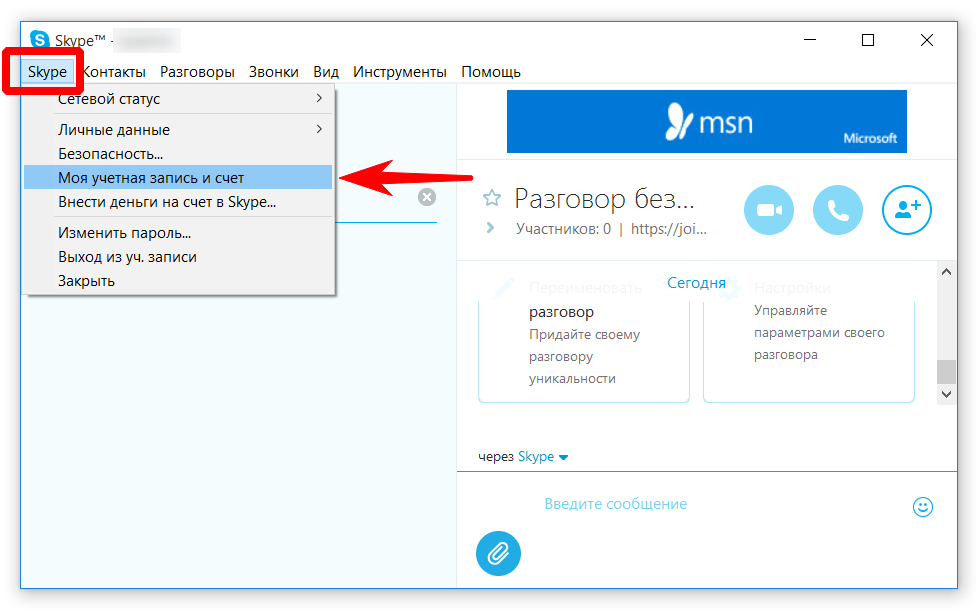
Удаление Skype
Этот набор инструкций описывает, как удалить Skype с компьютера. Первый шаг — открыть панель управления, которая обычно представляет собой папку или окно, содержащее все настройки компьютера. Затем выберите «Программы» на панели управления, после чего появится список установленных программ и системных приложений. После этого выберите в списке «Программы и компоненты», в котором отобразятся все приложения, установленные на данный момент на компьютере. Затем найдите Skype в списке установленных программ и дважды щелкните его. Появится окно с дополнительными параметрами, включая возможность удаления программы. Наконец, следуйте инструкциям по удалению Skype. Этот процесс может включать нажатие кнопки подтверждения или ввод кода для завершения удаления.
Перезагрузите компьютер
Этот текст является частью инструкции по удалению Skype с компьютера. Он предлагает пользователю сначала нажать кнопку «Пуск», расположенную в левом нижнем углу монитора компьютера.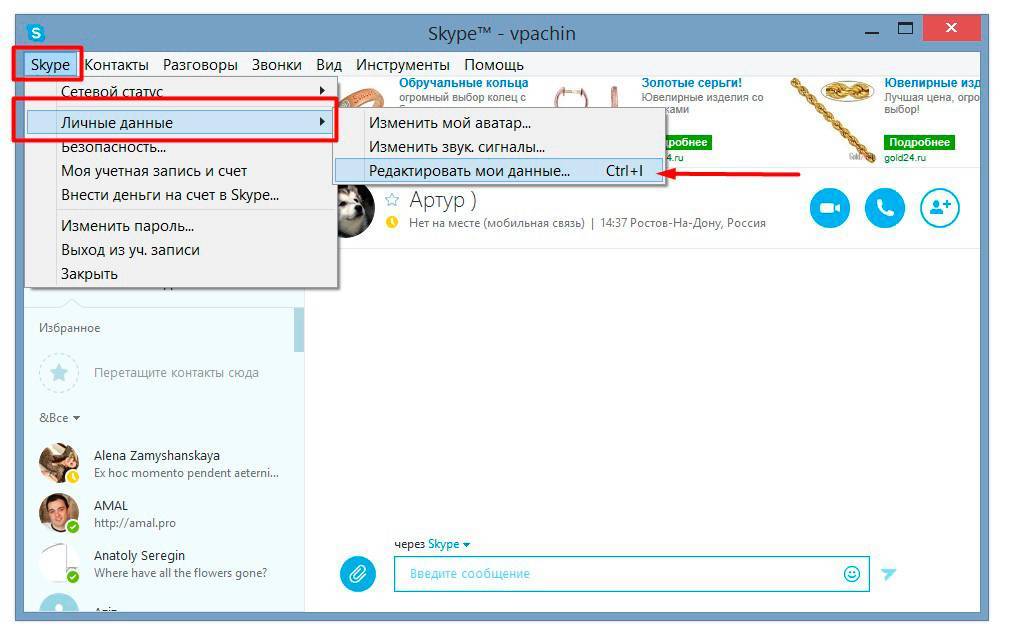 После появления меню «Пуск» пользователь должен выбрать опцию «Перезагрузить». После выбора опции «Перезагрузить» пользователь должен дождаться перезагрузки своего компьютера. После перезагрузки компьютера пользователь может перейти к следующему шагу в процессе удаления Skype.
После появления меню «Пуск» пользователь должен выбрать опцию «Перезагрузить». После выбора опции «Перезагрузить» пользователь должен дождаться перезагрузки своего компьютера. После перезагрузки компьютера пользователь может перейти к следующему шагу в процессе удаления Skype.
Проверьте компьютер на наличие оставшихся файлов Skype
Приведенные выше инструкции являются частью шагов, необходимых для удаления Skype с устройства. Чтобы начать удаление Skype, пользователь должен начать с использования панели поиска на устройстве, чтобы найти все файлы и папки, связанные со Skype. Пользователь может сделать это, выполнив поиск «Skype» в строке поиска. После того, как папки и файлы будут найдены, пользователь должен удалить все элементы, связанные со Skype, которые он может найти, чтобы полностью удалить программу и все связанные файлы. Сюда входят любые файлы или папки, которые остались даже после первоначального удаления. После удаления всех элементов, связанных со Skype, пользователь может быть уверен, что программное обеспечение полностью удалено с его устройства.
Удалить ярлык Skype
Этот текст содержит набор инструкций по удалению Skype с рабочего стола компьютера. Для начала читатель должен щелкнуть правой кнопкой мыши на рабочем столе и выбрать опцию «Просмотр». После выбора этой опции читатель должен выбрать «Показать значки на рабочем столе», чтобы убедиться, что все значки на рабочем столе видны. Следующий шаг — щелкнуть правой кнопкой мыши значок Skype и выбрать опцию «Удалить». Это должно удалить значок Skype с рабочего стола, а также удалить программное обеспечение с устройства.
Как удалить Skype на устройстве Windows?
Чтобы удалить Skype на устройстве Windows, выберите «Настройки» > «Приложения» > «Приложения и функции». Найдите Skype в списке, нажмите на него и выберите «Удалить». Следуйте инструкциям, чтобы завершить процесс.
Как удалить Skype с MacBook?
Чтобы удалить Skype с MacBook, откройте Finder, перейдите в папку «Программы», найдите Skype и перетащите его в корзину. Щелкните правой кнопкой мыши значок «Корзина» в доке и выберите «Очистить корзину», чтобы завершить процесс.
Щелкните правой кнопкой мыши значок «Корзина» в доке и выберите «Очистить корзину», чтобы завершить процесс.
Я удалил Skype, но некоторые файлы остались. Как я могу удалить их?
Чтобы удалить оставшиеся файлы Skype, перейдите в проводник вашего устройства и найдите все папки с названием «Skype» или со словом «Skype» в названии. Убедитесь, что эти папки не важны для вашей системы или других приложений, а затем удалите их.
Можно ли удалить Skype для бизнеса отдельно от пакета Office 365?
Да, вы можете удалить Skype для бизнеса, не затрагивая другие приложения Office 365. В Windows выберите Панель управления > Программы > Программы и компоненты, найдите Skype для бизнеса и удалите его. В macOS перейдите в папку «Приложения», найдите и удалите приложение Skype для бизнеса.
При удалении Skype будут удалены история чата и контакты?
Удаление Skype не приведет к удалению истории чатов и контактов, хранящихся в облаке. Если вы войдете в свою учетную запись Skype на другом устройстве или переустановите Skype, ваша история чата и контакты должны оставаться доступными. Однако любые локально сохраненные файлы, такие как экспортированные файлы истории чата, будут удалены при удалении. Обязательно сделайте резервную копию важных данных перед удалением приложения.
Если вы войдете в свою учетную запись Skype на другом устройстве или переустановите Skype, ваша история чата и контакты должны оставаться доступными. Однако любые локально сохраненные файлы, такие как экспортированные файлы истории чата, будут удалены при удалении. Обязательно сделайте резервную копию важных данных перед удалением приложения.
Как полностью удалить Skype из Windows 10? [Ответ 2023] — Droidrant
После удаления Skype оставшиеся файлы могут хранить историю чата и пользовательские настройки. Однако эти файлы не удаляются полностью и могут занимать место на вашем устройстве. Чтобы полностью удалить Skype, необходимо вручную удалить эти остатки. Откройте утилиту «Выполнить», одновременно нажав клавиши Windows и R. Это перенаправит вас в папку AppData в проводнике. Дважды щелкните папку Skype, чтобы удалить ее.
Следующим шагом является удаление универсальной версии Skype. Чтобы удалить приложение Skype, откройте экран «Все приложения» на ПК с Windows 10.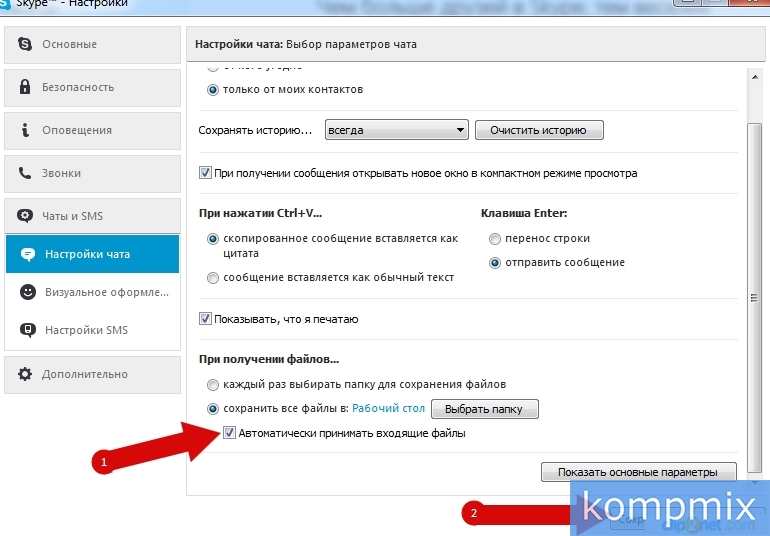 Нажмите кнопку «Удалить» в приложении Skype. Если вы не видите приложение Skype, откройте приложение «Настройки» и перейдите на вкладку «Приложения». Вы также можете удалить программу, нажав клавишу с логотипом Windows, а затем щелкнув значок «X».
Нажмите кнопку «Удалить» в приложении Skype. Если вы не видите приложение Skype, откройте приложение «Настройки» и перейдите на вкладку «Приложения». Вы также можете удалить программу, нажав клавишу с логотипом Windows, а затем щелкнув значок «X».
Еще один способ отключить Skype — открыть диспетчер задач. Откройте его, выполнив поиск или щелкнув правой кнопкой мыши строку меню. Прокручивайте приложения, пока не найдете Skype. Дважды щелкните значок, чтобы подтвердить удаление. Вы также можете использовать клавиши Ctrl, Alt, Esc для доступа к диспетчеру задач. Нажмите «Подробнее» в левом нижнем углу окна, чтобы увидеть список запускаемых приложений.
Вопросы по теме / Содержание
- Как полностью удалить Skype?
- Почему Skype продолжает устанавливаться на мой компьютер?
- Как навсегда удалить Skype с панели задач?
- Где Skype в реестре?
- Как удалить Skype из Windows 10 PowerShell?
- Как остановить запуск Skype при запуске?
- Skype автоматически устанавливается в Windows 10?
Как полностью удалить Skype?
Если вы хотите полностью удалить Skype с вашего компьютера, вы можете попробовать несколько способов.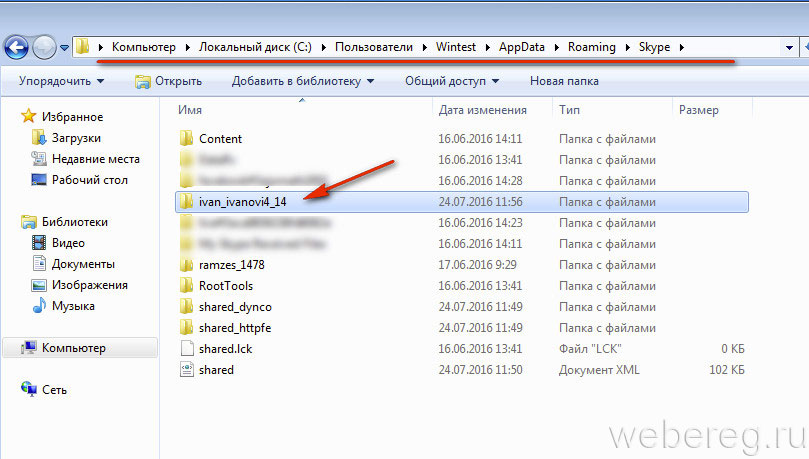 Вы можете использовать сторонний деинсталлятор, чтобы избавиться от Skype из вашей системы. Доступно несколько инструментов, таких как CCleaner или Revo Uninstaller, которые вы можете установить и использовать для удаления Skype. После того, как вы закончили удаление Skype с вашего компьютера, пришло время очистить оставшиеся оставшиеся файлы с вашего ПК.
Вы можете использовать сторонний деинсталлятор, чтобы избавиться от Skype из вашей системы. Доступно несколько инструментов, таких как CCleaner или Revo Uninstaller, которые вы можете установить и использовать для удаления Skype. После того, как вы закончили удаление Skype с вашего компьютера, пришло время очистить оставшиеся оставшиеся файлы с вашего ПК.
Во-первых, вам необходимо выйти из Skype для бизнеса. На главном экране есть кнопка, позволяющая удалить информацию для входа. Это предотвратит автоматический вход в приложение, когда вы снова начнете его использовать. Затем запустите редактор реестра и найдите «Skype». После этого нажмите «Да» или «ОК», чтобы подтвердить удаление приложения.
Затем откройте панель управления и перейдите в раздел «Программы и компоненты». В этом окне найдите значок Skype. Если у вас есть Skype для бизнеса, интегрированный с другими приложениями Office, вы должны удалить его вместе с ними. Чтобы полностью удалить Skype для бизнеса, вы можете получить к нему доступ с помощью панели управления.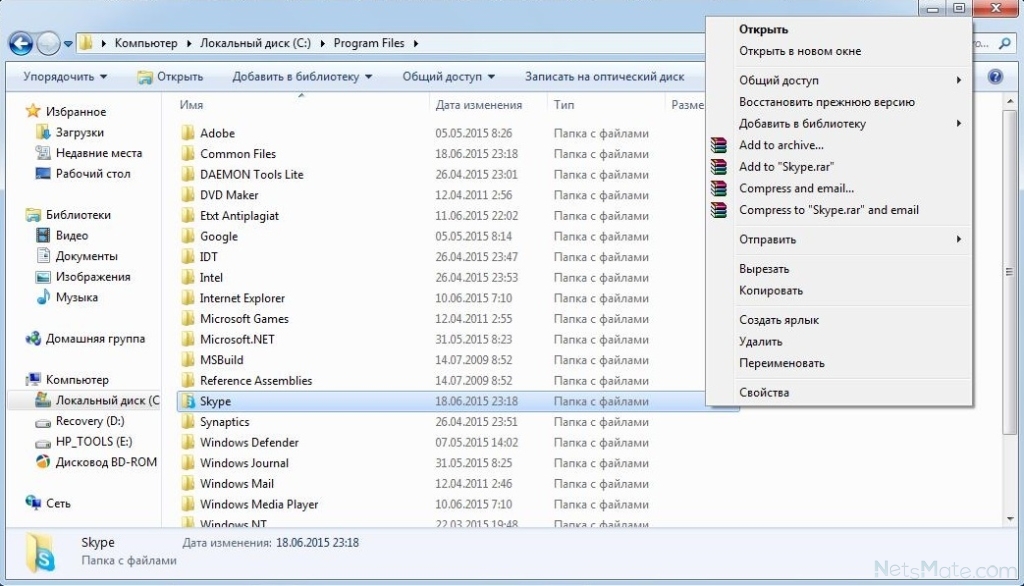 Кроме того, вы можете открыть редактор реестра и удалить файлы приложения. Просто убедитесь, что вы вышли из Skype перед удалением!
Кроме того, вы можете открыть редактор реестра и удалить файлы приложения. Просто убедитесь, что вы вышли из Skype перед удалением!
Почему Skype продолжает устанавливаться на мой компьютер?
Если вы продолжаете получать сообщение об ошибке «Установка Skype остановлена на вашем компьютере», вы можете попробовать одно из нескольких решений, перечисленных ниже. Во-первых, вы можете попробовать вручную обновить программу. Однако, если это не решит проблему, вы можете попробовать выполнить чистую установку программы или восстановить ее вручную. Затем вы можете попробовать переустановить Skype. Надеюсь, это решит вашу проблему. Если нет, выполните следующие действия, чтобы вручную обновить Skype.
Часто эта проблема вызвана вредоносным ПО или вирусом. Если вы не можете удалить приложение, лучший способ решить проблему — просканировать компьютер сторонним антивирусом или Защитником Windows. Если эти решения не решают вашу проблему, вы можете попробовать переустановить Skype с его веб-сайта.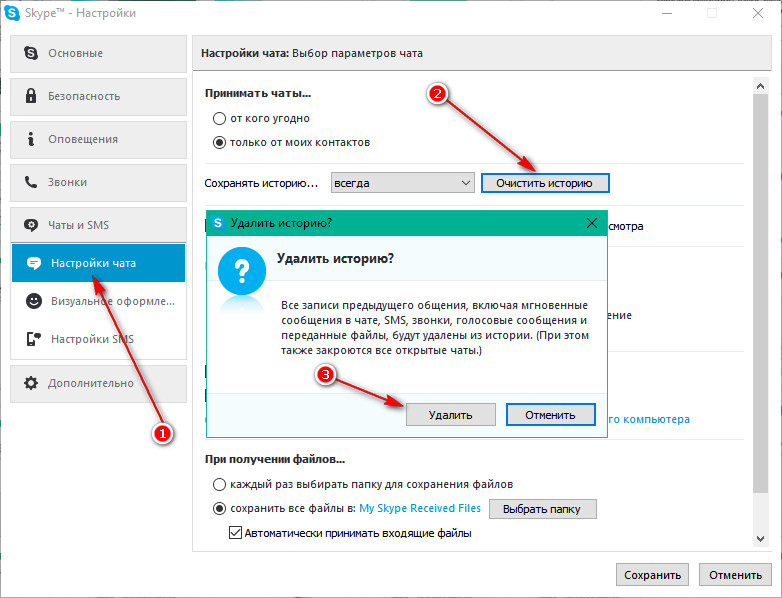 Убедитесь, что вы удалили все временные файлы, которые использует Skype. Это может привести к появлению сообщения об ошибке Skype, и вам потребуется переустановить программу, чтобы она снова заработала.
Убедитесь, что вы удалили все временные файлы, которые использует Skype. Это может привести к появлению сообщения об ошибке Skype, и вам потребуется переустановить программу, чтобы она снова заработала.
Следующий шаг — проверить, совместима ли ваша текущая версия Skype с вашей операционной системой. Старые версии Skype могут вызывать проблемы совместимости. Если вы используете старую версию приложения, попробуйте обновить ее. Если вы не можете найти подходящее обновление для своей системы, нажмите кнопку «Обновить», чтобы загрузить последнюю версию. После установки новой версии Skype перезапустится, чтобы убедиться, что ваши настройки обновлены.
Как навсегда удалить Skype с панели задач?
Если вы не хотите видеть значок Skype на панели задач, вы можете отключить его через диспетчер задач. Щелкните правой кнопкой мыши пустое место на панели задач, чтобы вызвать контекстное меню. В контекстном меню нажмите «Диспетчер задач». Вы также можете нажать клавиши Ctrl, Alt или Esc, чтобы открыть диспетчер задач. Щелкните параметр «Подробнее» в левом нижнем углу окна, чтобы развернуть его и посмотреть, какие приложения запускаются при запуске.
Щелкните параметр «Подробнее» в левом нижнем углу окна, чтобы развернуть его и посмотреть, какие приложения запускаются при запуске.
Удалить Skype с компьютера несложно, но это может оставить много следов. Он по-прежнему будет хранить пользовательские настройки и историю чатов, занимая место на вашем компьютере. Если вы хотите полностью удалить Скайп с компьютера, вам необходимо вручную удалить его остатки. Для этого нажмите клавишу с логотипом Windows и нажмите «Выполнить», чтобы открыть диалоговое окно «Выполнить». Выберите «Очистить системные файлы», а затем выберите «Удалить Skype».
Где находится Skype в реестре?
Чтобы удалить конкретную программу или приложение, вы можете найти ее запись в реестре Windows 10. Для этого перейдите в папку C:Users и удалите папку sip_username. Далее удалите все записи в реестре, относящиеся к Skype. Обратите внимание, что это может занять некоторое время, так как в реестре может быть более 50 записей. Если у вас возникли проблемы со Skype, возможно, пришло время удалить его.
Вы можете отключить Skype, отключив параметр, который позволяет ему запускаться, когда вы вошли в систему. Если вы не вошли в систему, вы можете снять соответствующий флажок и перезагрузить компьютер. Кроме того, вы можете попробовать удалить файл запуска Skype. Этот метод не удалит программу, но удалит ее из автозагрузки вашего ПК. Если это не сработает, вы можете попробовать заказать эссе онлайн, чтобы проверить, сохраняется ли проблема.
Чтобы удалить соответствующую запись в реестре, вы должны сначала сделать резервную копию реестра вашего компьютера, прежде чем вносить какие-либо изменения. Перед внесением каких-либо изменений рекомендуется сделать резервную копию реестра, так как это может вызвать проблемы на вашем ПК. Вы также можете использовать редактор реестра, чтобы удалить все оставшиеся файлы. Чтобы запустить Редактор реестра, нужно нажать клавишу Windows + R, а затем в меню нажать «Экспорт». После этого вы должны выбрать «regedit» в диапазоне «Экспорт», ввести имя и сохранить файл в безопасном месте. Получив файл экспорта, вы можете использовать тот же метод для восстановления реестра. Если у вас есть резервная копия, вы можете использовать тот же метод для поиска Skype в реестре.
Получив файл экспорта, вы можете использовать тот же метод для восстановления реестра. Если у вас есть резервная копия, вы можете использовать тот же метод для поиска Skype в реестре.
Как удалить Skype из Windows 10 PowerShell?
Если вы хотите удалить Skype с ПК с Windows 10, вы должны сначала знать, как это остановить. Есть несколько способов сделать это. Вы можете ввести команды в Windows PowerShell или открыть командную строку от имени администратора. После того, как вы открыли командную строку, вам нужно ввести команды в текстовое поле и нажимать Enter после каждой. Этот процесс может занять некоторое время, поэтому наберитесь терпения. Следуйте инструкциям, чтобы полностью удалить Skype из Windows 10.
Если вы недавно установили универсальную версию Skype, вы не можете удалить ее из своей системы с помощью панели управления. Затем вам нужно будет удалить его файлы и записи реестра, используя другой метод. Этот метод оставит след из оставшихся файлов и записей реестра, которые вы не сможете удалить вручную. Этот метод является лучшим вариантом для пользователей с продвинутыми знаниями.
Этот метод является лучшим вариантом для пользователей с продвинутыми знаниями.
Как остановить запуск Skype при запуске?
Если у вас есть вопрос «Как остановить запуск Skype при запуске на моем компьютере с Windows 10», вы не одиноки. Большинство пользователей Windows сталкивались с той же проблемой и задавали себе этот же вопрос. В этой статье мы поделимся некоторыми советами, которые вы можете использовать, чтобы Skype не запускался автоматически при запуске. Мы также рассмотрим некоторые распространенные причины, по которым Skype может запускаться автоматически при запуске, а также способы предотвращения его запуска.
Одна из наиболее распространенных причин, по которой Skype запускается автоматически при входе в Windows, заключается в том, что он связан с вашей учетной записью Microsoft. Когда ваш компьютер запускается, он загружает Skype и ряд других программ, которые потребляют много ресурсов и замедляют загрузку вашего компьютера. Итак, вы можете отключить эту опцию, чтобы Skype не загружался автоматически при загрузке. Если вы отключите эту опцию в общих настройках Skype, у вас может не возникнуть проблем с запуском Windows, но если вы уберете эту настройку, загрузка программы займет некоторое время.
Если вы отключите эту опцию в общих настройках Skype, у вас может не возникнуть проблем с запуском Windows, но если вы уберете эту настройку, загрузка программы займет некоторое время.
Skype автоматически устанавливается в Windows 10?
Если вам интересно, почему Skype автоматически устанавливается в Windows 10, вы не одиноки. Это также может привести к тому, что вы опоздаете на свои онлайн-встречи. Одной из возможных причин является недавнее обновление системы или поврежденный файл. Если вы заметили, что Skype не устанавливается автоматически на ваш компьютер, вы можете попробовать удалить приложение и снова установить его из магазина Microsoft. После удаления приложения его можно установить повторно с помощью установочного файла, загруженного из Магазина Microsoft.
Затем перейдите в Microsoft Store и загрузите Skype. После завершения установки вы можете войти в систему, используя свою учетную запись Skype, или создать новую. Для использования Skype вам потребуется подключение к Интернету и ПК с высокой пропускной способностью.

